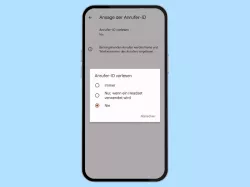Apple iPhone: Anrufe ankündigen
Du möchtest dir Ansagen lassen, wer dich gerade anruft? So lassen sich Anrufe ankündigen.
Von Simon Gralki · Veröffentlicht am
Um genau zu wissen, wer gerade auf dem iPhone anruft, können eingehende Anrufe mit dem Kontakt-Namen oder der Telefonnummer angekündigt werden. In dieser Anleitung zeigen wir, wie man die Funktion einstellt und welche Optionen verfügbar sind.
Eingehende Anrufe können jederzeit von Siri angekündigt werden, wobei entweder der Kontakt-Name vorgelesen oder die Anrufer-ID beziehungsweise Telefonnummer angesagt wird. Neben der allgemeinen Aktivierung kann auch nur die Nutzung von Kopfhörern und/oder einem Audio-System im Auto festgelegt werden.
Anrufe ankündigen
Eingehende Anrufe auf dem iPhone können automatisch mit dem Namen von gespeicherten Kontakten oder der Ansage der Telefonnummer angekündigt werden, was besonders hilfreich ist, wenn das Gerät mit Kopfhörern oder im Auto verwendet wird, sodass der Blick auf den Bildschirm beziehungsweise das Display entfällt.
Die Ankündigung von Anrufen durch Siri kann folgendermaßen festgelegt werden:
- Immer
- Kopfhörer und Auto
- Nur Kopfhörer
- Nie
Hinweis: Werden AirPods der 2. Generation oder unterstüzte Beats-Kopfhörer verwendet, können Anrufe angenommen werden, ohne "Hey Siri" sagen zu müssen.




- Öffne die Einstellungen
- Tippe auf Siri & Suchen
- Tippe auf Anrufe ankündigen
- Wähle Immer, Kopfhörer und Auto, Nur Kopfhörer oder Nie
Lerne das mobile Betriebssystem iOS auf deinem Apple iPhone Schritt für Schritt mit unseren iPhone Anleitungen kennen.
Häufig gestellte Fragen (FAQ)
Was ist Anrufe ankündigen bei iPhone?
Bei der Funktion "Anrufe ankündigen" wird bei einem eingehenden Anruf der Name eines gespeicherten Kontakts oder die Telefonnummer angesagt, um zu informieren, wer gerade anruft.
Die Ankündigung von Anrufen kann jederzeit in den Telefon-Einstellungen des iPhones aktiviert oder deaktiviert werden.
Wie stellt man ein, dass Siri sagt, wer anruft?
Siri kann eingehende Anrufe auf dem iPhone ansagen beziehungsweise ankündigen, um einen nötigen Blick auf das Display zu vermeiden.
In den Telefon-Einstellungen befindet sich die Option um, die Ankündigung von Anrufen zu aktivieren oder deaktivieren.